时间:2024-05-11 15:32:39 作者:lihong 来源:系统之家 1. 扫描二维码随时看资讯 2. 请使用手机浏览器访问: https://m.xitongzhijia.net/xtjc/20240511/298198.html 手机查看 评论 反馈
在Win10电脑操作中,用户遇到每次电脑开机都需要按一下Numlock才能正常使用小键盘,想知道有什么方法能够解决这个问题?首先用户打开注册表编辑器,点击修改InitialKeyboardIndicators选项的数值数据保存即可。以下就是Win10小键盘每次开机都要手动开启解决方法的详细介绍。
Win10小键盘每次开机都要手动开启的解决方法:
1. 右键点击打开“开始”按钮,找到“运行”选项,打开该选项。
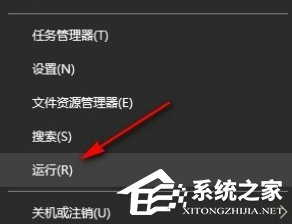
2. 进入“运行”窗口页面之后,输入“regedit”,然后点击“确定”选项。

3. 打开注册表编辑器之后,在注册表编辑器页面中输入“计算机HKEY_USERS.DEFAULTControl PanelKeyboard”,再点击回车键。

4. 定位到“Keyboard”之后,我们再在Keyboard的右侧页面中双击打开“InitialKeyboardIndicators”。

5. 最后在InitialKeyboardIndicators弹框中将数值数据框中的内容改为“80000002”,再点击确定选项并重启电脑即可。

以上就是系统之家小编为你带来的关于“Win10小键盘每次开机都要手动开启的解决方法”的全部内容了,希望可以解决你的问题,感谢您的阅读,更多精彩内容请关注系统之家官网。
发表评论
共0条
评论就这些咯,让大家也知道你的独特见解
立即评论以上留言仅代表用户个人观点,不代表系统之家立场